Wazige foto's transformeren naar ongepixeleerde afbeeldingen met behulp van een app of tool
Heeft u ooit een foto gemaakt en ontdekt dat deze korrelig of onduidelijk is? Het is een typische ergernis die de impact van uw foto's kan verminderen, of u ze nu gebruikt om speciale momenten vast te leggen of om ze op sociale media te delen. Gelukkig zijn er oplossingen voor ongepixeleerde afbeeldingen zijn nu toegankelijk om vage foto's om te zetten in heldere, scherpe beelden dankzij technologische doorbraken.
In dit artikel worden benaderingen en methoden onderzocht om de helderheid te verbeteren en de kwaliteit van uw foto's te herstellen, van het gebruiksgemak van mobiele apps tot de nauwkeurigheid van software en webtools. Zeg vaarwel tegen korrelige foto's en hallo tegen prachtige, ongepixelde foto's die er echt uitspringen!
- GIDSENLIJST
- Deel 1. Afbeelding online gratis met Arkthinker Image Upscaler
- Deel 2. Hoe u een afbeelding kunt depixeleren in Photoshop
- Deel 3. Afbeelding op mobiele apparaten depixeleren met Picwand
- Deel 4. Veelgestelde vragen over het depixeleren van een afbeelding
Deel 1. Afbeelding online gratis met Arkthinker Image Upscaler
Heb je ooit geprobeerd te begrijpen waarom sommige van je foto's korrelig lijken, zelfs als je je uiterste best hebt gedaan om de ideale foto te krijgen? We kunnen afbeeldingen online depixeleren met behulp van Arkthinker Image Upscaler, maar wat is de oorzaak van deze ongewenste foto's? Pixelvorming is wanneer een afbeelding er blokkerig en vervormd uitziet als deze op een grotere schaal wordt afgedrukt of tentoongesteld dan de resolutie. Dit kan verschillende redenen hebben, zoals het gebruik van camera's met een lage resolutie om foto's te maken, het groter maken van kleine foto's dan oorspronkelijk de bedoeling was, of het overcomprimeren van foto's tijdens het bewerken of delen ervan. Voor degenen die minder dan ideale foto's hebben, biedt ArkThinker Online Image Upscaler een handige oplossing. Met gemak en nauwkeurigheid beweert Arkthinker een foto online te depixeliseren tot 8× groter en tot 3000px. Laten we het beste in uw afbeeldingen verkennen en naar boven halen door de stappen te volgen!
U kunt de Arkthinker op internet zoeken, of om gemakkelijk toegang te krijgen, klikt u gewoon op de link om u vanaf de website te leiden.
Schaal foto's op om een afbeelding te depixelen door erop te klikken en een afbeelding in uw map te kiezen. Kies de gewenste opschalingsoptie om de kwaliteit te verbeteren. Ik geef de voorkeur aan 4× voor mijn foto.
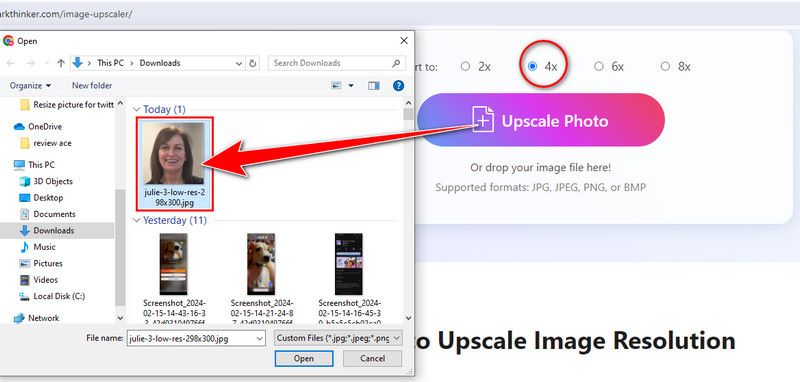
Als u er na het bekijken tevreden mee bent, kunt u nu uw afbeelding ongepixeleerd opslaan. Controleer uw downloadgeschiedenis op uw pc. Arkthinker kan de helderheid en kwaliteit van uw ongepixeleerde afbeelding gratis online behouden. Met Arkthinker kunt u adembenemende meesterwerken van hoge kwaliteit maken van gepixelde foto's. Laat dus gerust uw fantasie de vrije loop en gebruik deze om de mogelijkheden van uw afbeeldingen volledig te realiseren. Veel plezier met het depixelen!
Deel 2. Hoe u een afbeelding kunt depixeleren in Photoshop
Adobe Photoshop is een creatieve krachtpatser die bekend staat als de beste beeldbewerkingssoftware. Je kunt het meteen downloaden op je pc/Mac. Photoshop biedt uitgebreide functies en hulpmiddelen voor het bewerken, wijzigen en produceren van verbluffende afbeeldingen. Zowel experts als amateurs maken er gebruik van. Photoshop heeft alle functies en hulpmiddelen die u nodig hebt om gepixelde afbeeldingen op te schalen naar 4K. Bovendien heeft Adobe Photoshop krachtige mogelijkheden voor het pixelleren van foto's, waardoor u de scherpte en het kaliber van hun opnames kunt verbeteren. Met behulp van methoden als het verscherpen van filters en Gaussiaanse vervaging kunt u pixelvorming verminderen en de helderheid van uw foto's terugbrengen. Het op lagen gebaseerde bewerkingssysteem van Photoshop en de geavanceerde selectiemogelijkheden bieden extra flexibiliteit en nauwkeurigheid tijdens het hele pixelverwijderingsproces. Hier ziet u hoe u een afbeelding kunt depixeleren in Photoshop.
Installeer eerst Adobe Photoshop en start het nadat u het op een desktop/laptop hebt geïnstalleerd. Open de gepixelde afbeelding die u wilt verbeteren.
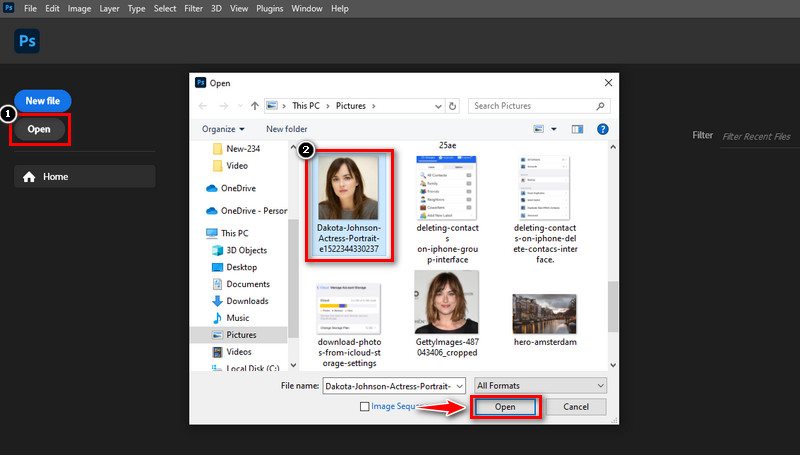
Ga naar het tabblad Filter op de menubalk, kies Vervagen en selecteer vervolgens Gaussiaanse vervaging.
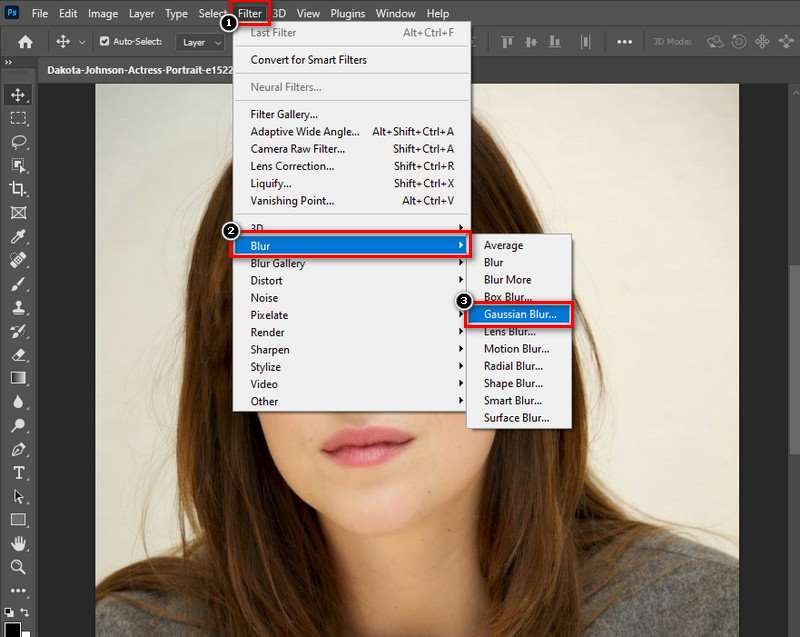
Pas de straalschuifregelaar aan totdat de afbeelding er vloeiender uitziet, waardoor de verschijning van pixelvorming wordt verminderd.
Om details en scherpte te verbeteren, gaat u opnieuw naar het menu Filter, kiest u Verscherpen en selecteert u vervolgens Onscherp masker of Slim verscherpen. Pas de instellingen aan totdat het beeld er helderder en gedefinieerder uitziet.
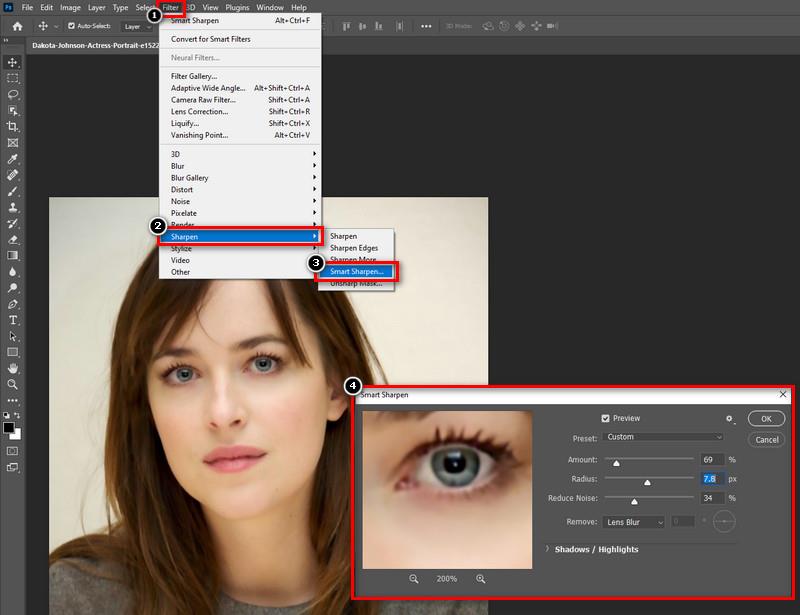
Als u tevreden bent met het resultaat, slaat u de afbeelding op in een geschikt bestandsformaat (JPEG of PNG) om de wijzigingen te behouden. Met de afbeeldingsunpixelator kunt u, net als Photoshop, pixelvorming efficiënt verwijderen en de algehele kwaliteit van uw afbeelding verbeteren. Probeer te experimenteren met verschillende instellingen en aanpassingen om het ideale resultaat voor uw specifieke afbeelding te krijgen.
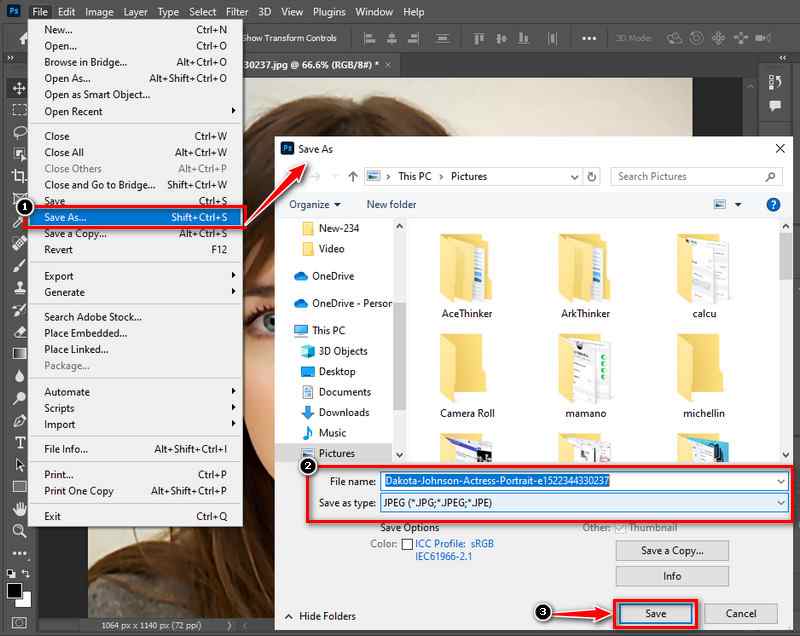
Deel 3. Afbeelding op mobiele apparaten depixeleren met Picwand
Mobiele smartphones zijn ons favoriete hulpmiddel geworden voor het maken en delen van foto's en video's in het moderne digitale tijdperk. Af en toe kunnen de gepixelde foto's of foto's met een lage resolutie die door smartphonecamera's worden geproduceerd ervoor zorgen dat onze herinneringen minder levendig worden. Ik presenteer u Picwand, een eenvoudig te gebruiken mobiele software die het eenvoudig maakt om verbeter de helderheid van uw foto's en ongepixelde afbeeldingen. Met behulp van Picwand kunt u foto's op uw smartphone of tablet bewerken met behulp van verschillende tools en mogelijkheden, waardoor uw foto's er beter uitzien en aanvoelen. Met Picwand kunnen gebruikers veel taken uitvoeren, waaronder het toevoegen van tekst en stickers, aanpassingen van de helderheid en het contrast, het toepassen van filters en effecten en het verwijderen van pixels. Het is gemaakt voor iedereen met gebruiksgemak en toegankelijkheid in gedachten. Picwand biedt de tools die u nodig hebt om onderweg verbluffende resultaten te behalen, of u nu gepixelde foto's probeert te herstellen of de kwaliteit van uw opnamen wilt verbeteren. Hier vindt u de procedures voor het gebruik van de app.
1. Begin met het downloaden van de Picwand-app. Installeer de applicatie op uw apparaat en open deze. Zodra Picwand is geïnstalleerd, opent u de app en selecteert u de gepixelde afbeelding die u wilt verwijderen uit de fotogalerij van uw apparaat.
2. Na de beeldverwerking selecteert u de optie Upscale. U kunt kiezen op basis van uw voorkeur. Door ermee te experimenteren, kunt u het gewenste resultaat bereiken.
3. Nadat u het hogere formaat hebt toegepast, slaat u de ongepixeleerde afbeelding op, waarna u naar uw fotogalerij wordt geleid. Het is nu beschikbaar om te delen op veel sociale medianetwerken, berichtentoepassingen en andere kanalen.
Deel 4. Veelgestelde vragen over het depixeleren van een afbeelding
Zijn er specifieke technieken om afbeeldingen met tekst of fijne details te ontpixelen?
Het verwijderen van pixels voor tekst of afbeeldingen met fijne details kan speciale aandacht en technieken vereisen. Selectieve verscherping, contrastaanpassingen en handmatig retoucheren kunnen helpen de helderheid en leesbaarheid van tekst of ingewikkelde details te behouden.
Is er een verschil tussen het depixelleren en het opschalen van een afbeelding?
Hoewel beide processen gericht zijn op het verbeteren van de beeldkwaliteit, verwijst pixellating specifiek naar het verminderen van pixelvorming en het verbeteren van de helderheid in bestaande afbeeldingen. Opschaling impliceert echter het gebruik van op AI gebaseerde technieken of interpolatie om meer pixels aan een afbeelding toe te voegen om de resolutie te verhogen.
Welke software of tools zijn het beste voor het depixelleren van afbeeldingen?
Er zijn verschillende software en online tools beschikbaar voor het unpixelate van afbeeldingen, waaronder Arkthinker, Adobe Photoshop en Picwand. De doeltreffendheid van elk hulpmiddel kan verschillen afhankelijk van de afbeelding en de voorkeuren van de gebruiker.
Conclusie
De beschikbaarheid van tools voor het depixelleren op verschillende platforms heeft de beeldverbetering gedemocratiseerd. Of u nu Arkthinker gebruikt voor snelle online oplossingen, de geavanceerde functies van Photoshop gebruikt voor professionele bewerking of vertrouwt op Picwand voor handige mobiele verbeteringen. Het beantwoordt onze vragen over hoe u een afbeelding kunt depixelerenen gebruikers hebben nu een reeks opties om de helderheid en kwaliteit van het beeld te verbeteren. Met deze middelen tot hun beschikking kunnen mensen ervoor zorgen dat elke foto, hoe slecht deze ook was toen hij werd gemaakt, zijn maximale potentieel bereikt, kijkers boeit en momenten vastlegt in adembenemende helderheid en detail.
Wat vind je van dit bericht? Klik om dit bericht te beoordelen.
Uitstekend
Beoordeling: 4.9 / 5 (gebaseerd op 427 stemmen)
Vind meer oplossingen
Bijgewerkte en onpartijdige recensie van WatermarkRemover.io Wat is 4K-resolutie en hoe kan ik opschalen naar een 4K-video? Hoe u de videoresolutie kunt verlagen om het uploaden te versnellen [Kenmerken, voor- en nadelen] 4 beste videoresolutieverbeteringen 8K-resolutie en hoe u de videoresolutie kunt opschalen naar 8K Wat is Jasper AI: een volledige introductie om u erin mee te nemenRelatieve artikelen
- Bewerk afbeelding
- Geanimeerde GIF's bewerken en bijsnijden op 4 effectieve manieren
- 10 GIF-converters om te converteren tussen afbeeldingen/video's en GIF's
- Beste GIF-editortools die geschikt zijn voor alle computers en apparaten
- Hoe GIF te maken van afbeeldingen op desktop en mobiele telefoon
- Snelle stappen voor het toevoegen van tekst aan een GIF met Caption Maker Tools
- Muziek toevoegen aan GIF: voeg muziek toe aan uw GIF na het converteren
- GIF Resizer: ultieme tools om het formaat van uw geanimeerde GIF te wijzigen
- [6 Tools] Hoe u een GIF-loopwijziging kunt instellen en deze voor altijd kunt afspelen
- GIF-snijder: GIF knippen met eenvoudige en snelle methoden
- Hoe Alamy-watermerk uit afbeeldingen te verwijderen (100% werkt)



